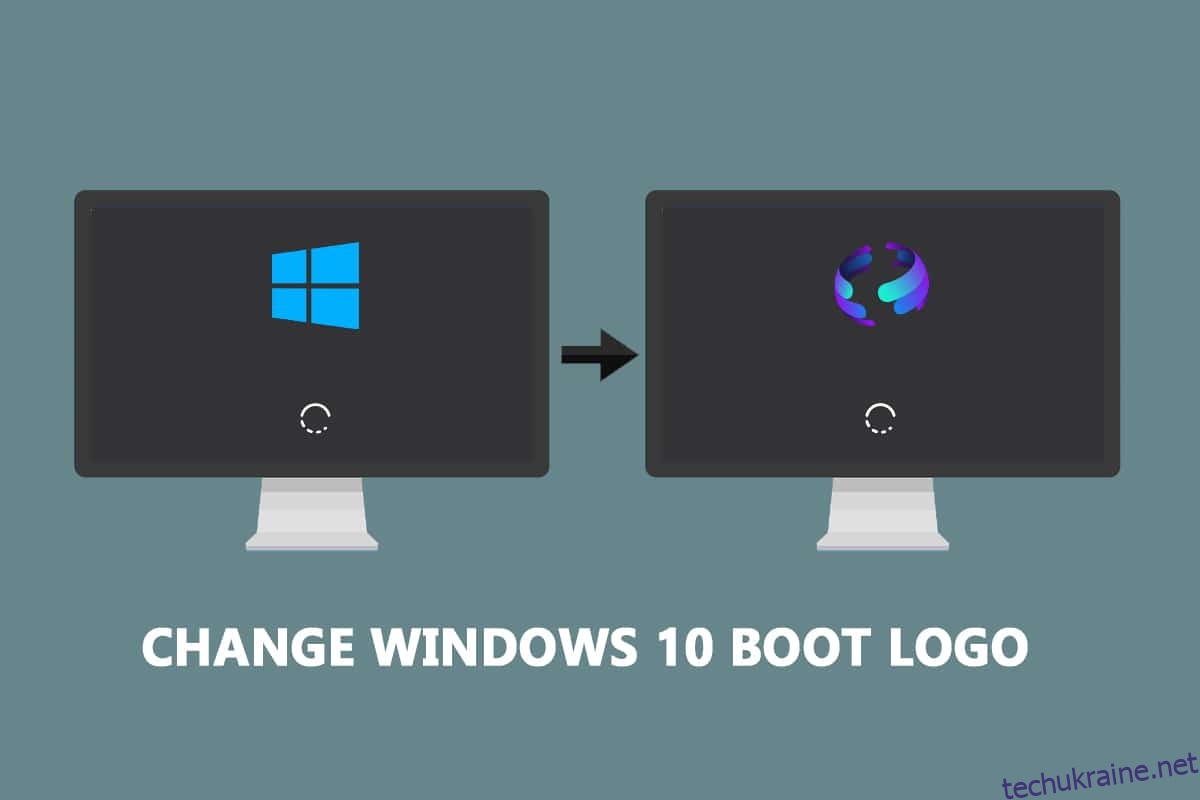Windows стала синонімом сучасного логотипу з синьою плиткою. Його можна побачити на чорному тлі, коли комп’ютер увімкнено. Windows надає своїм користувачам безліч можливостей налаштування, які включають зміну логотипу завантаження за замовчуванням на будь-яку іншу картинку. У цій статті ми пропонуємо вам корисний посібник, який навчить вас, як змінити логотип завантаження Windows 10, редагувати запуск Windows, а також розглянути інструмент зміни екрана завантаження Windows 10.
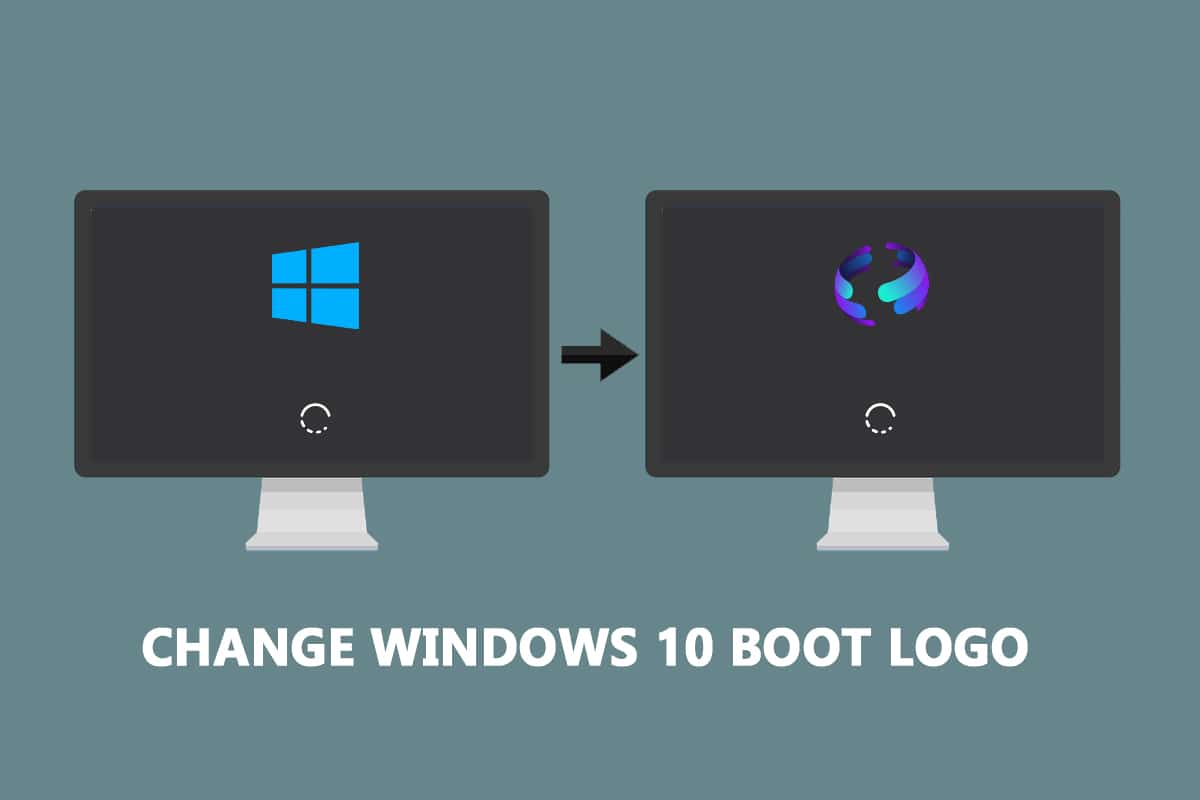
Як змінити логотип завантаження Windows 10
Ось деякі необхідні передумови для зміни Windows 10 логотип завантаження.
- Windows має працювати в режимі завантаження UEFI.
- Безпечне завантаження має бути вимкнено.
- Необхідні адміністративні привілеї.
Більшість сучасних комп’ютерів з Windows оснащено UEFI, тоді як старі системи використовують застарілий BIOS. Ви можете дотримуватись нашого посібника нижче, щоб перевірити, який із них працює у вашій системі. Дотримуйтесь нашого посібника, щоб перевірити, чи ваш комп’ютер використовує UEFI або застарілий BIOS.
Windows 10 не дозволяє змінювати логотип завантаження, але є безпечний спосіб зробити це. HackBGRT — це безкоштовний інструмент командного рядка з відкритим вихідним кодом, який використовується для зміни логотипу завантаження. Для цього виконайте наведені нижче дії.
Примітка. Використовуючи HackBGRT, GIF або прозорі зображення не можна використовувати як логотип завантаження, а необхідна роздільна здатність зображення 300 x 300 пікселів.
1. Перейдіть на сторінку завантаження HackBGRT і завантажте zip-файл для останньої версії (1.5.1).
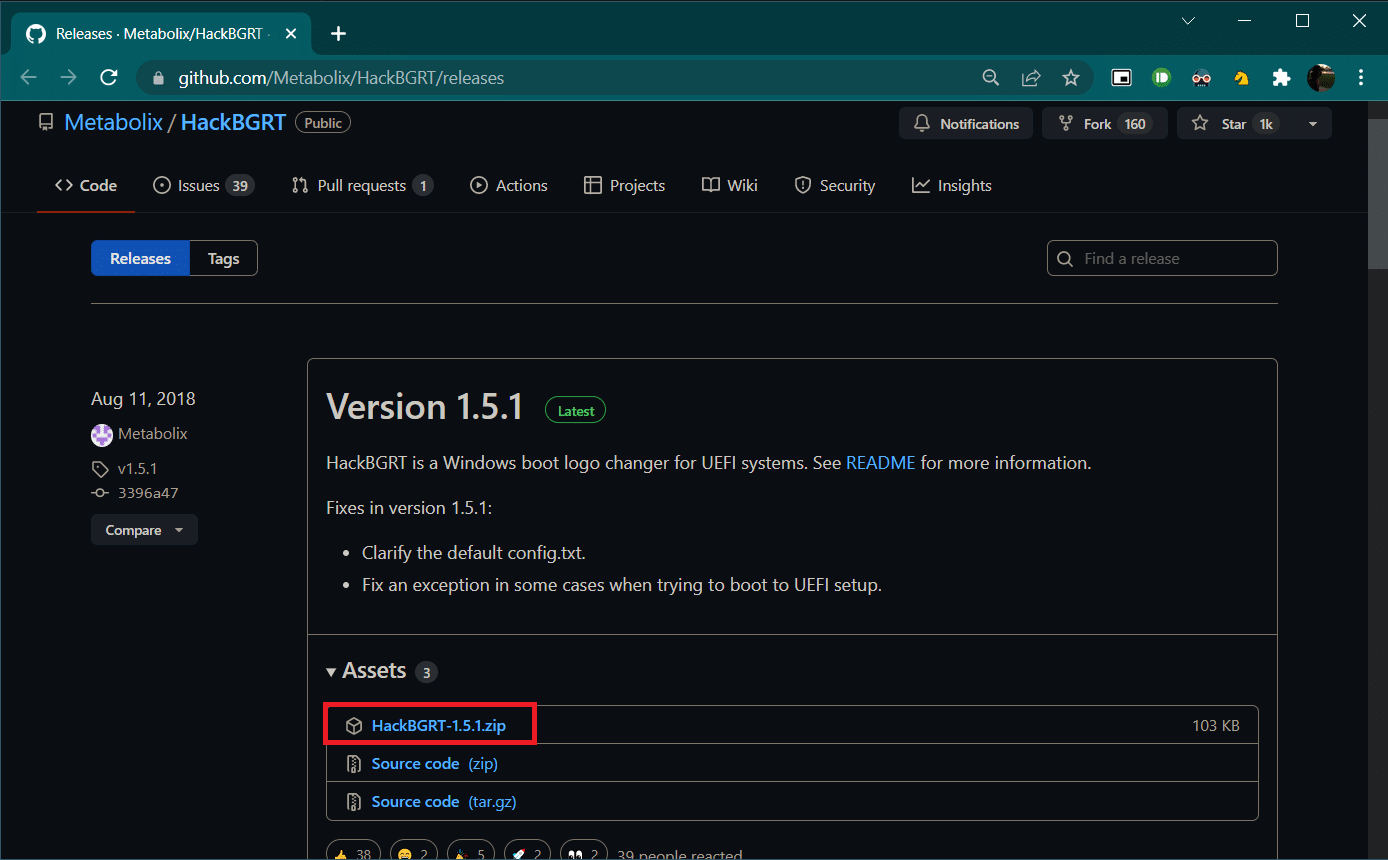
2. Після завантаження розпакуйте HackBGRT – 1.5.1.zip, використовуючи відповідний інструмент, наприклад 7-zip.
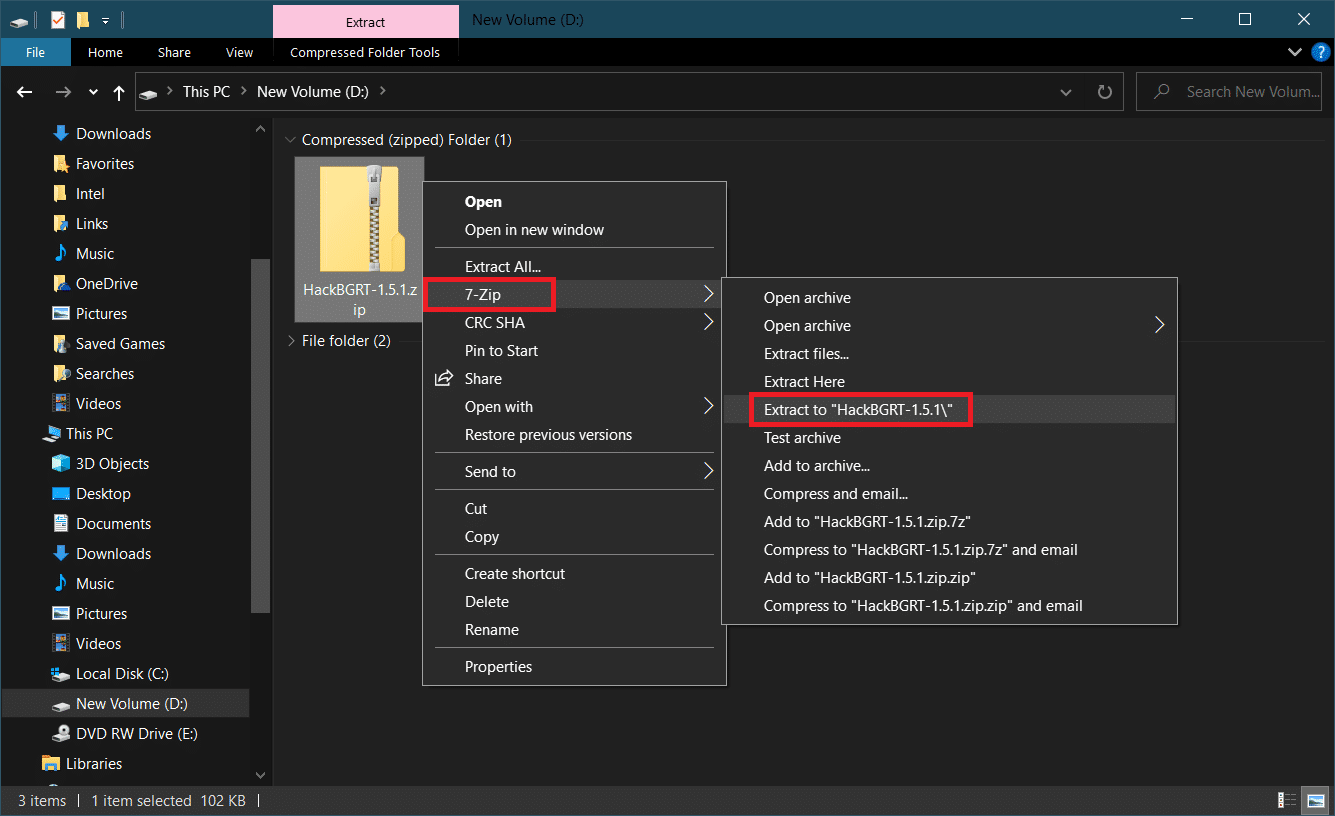
3. У видобутій папці клацніть правою кнопкою миші файл setup.exe і виберіть у контекстному меню пункт Запуск від імені адміністратора.
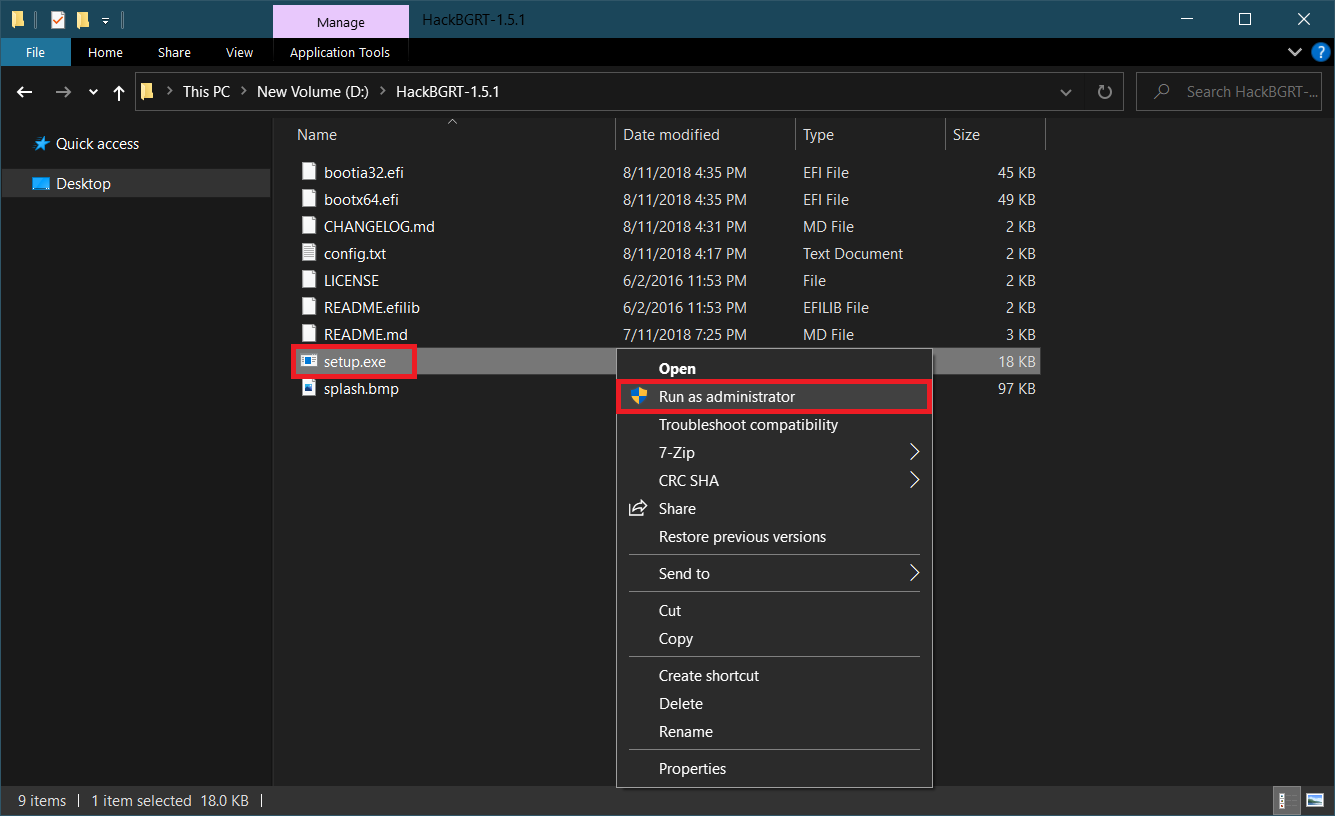
4. HackBGRT відкриє вікно командного рядка. HackBGRT виявить розташування системного розділу UEFI та перевірить, чи було вимкнено безпечне завантаження. Відобразиться інформація про те саме.

5. Встановіть HackBGRT, натиснувши клавішу I.
6. Після виконання команди встановлення в Блокноті відкриється конфігураційний файл HackBGRT. Закрийте його, змінивши його.
7. HackBGRT автоматично запустить програму Paint з її логотипом.
8. Щоб замінити логотип завантаження бажаним зображенням, розгорніть спадний список «Вставити» та виберіть «Вставити».
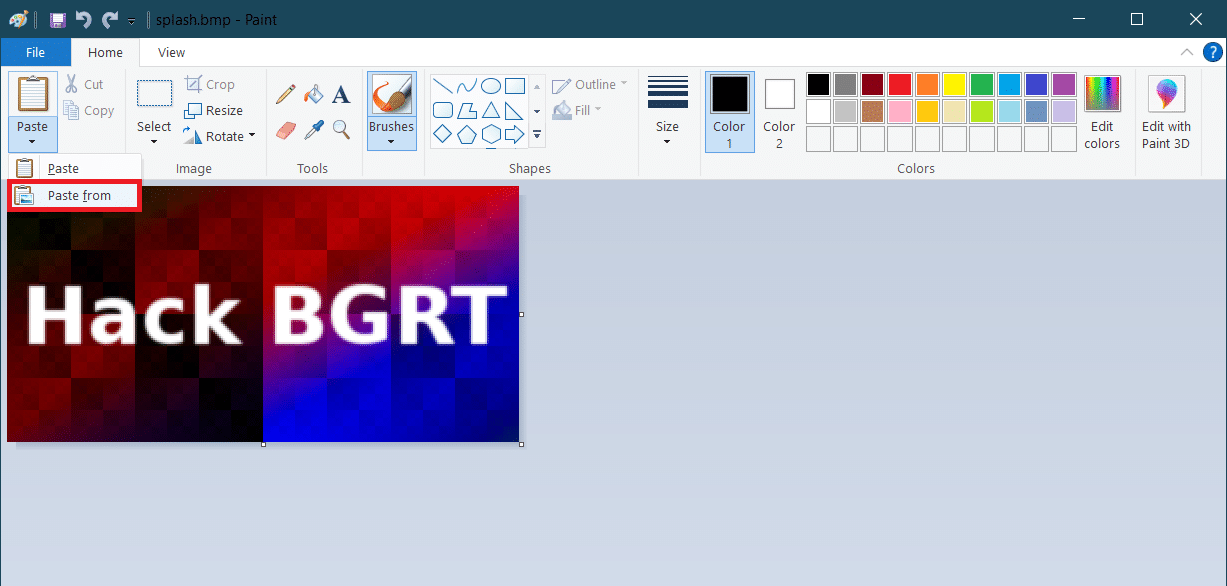
9. Знайдіть файл зображення, який ви хочете встановити як новий логотип завантаження, виберіть його та натисніть Відкрити.
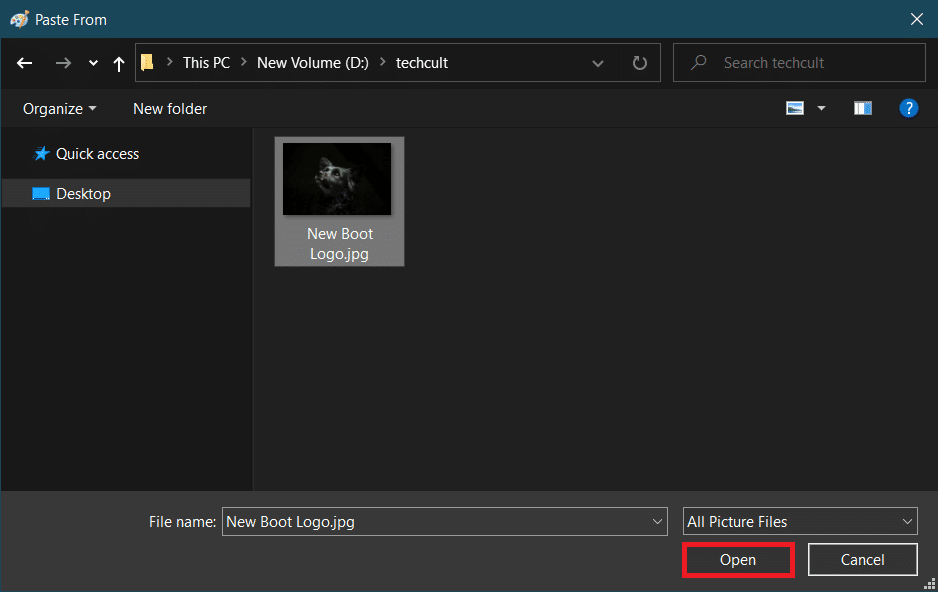
10. Відредагуйте його за своїм бажанням і, коли це буде задоволено, натисніть Файл > Зберегти. Закрийте вікно програми Paint.
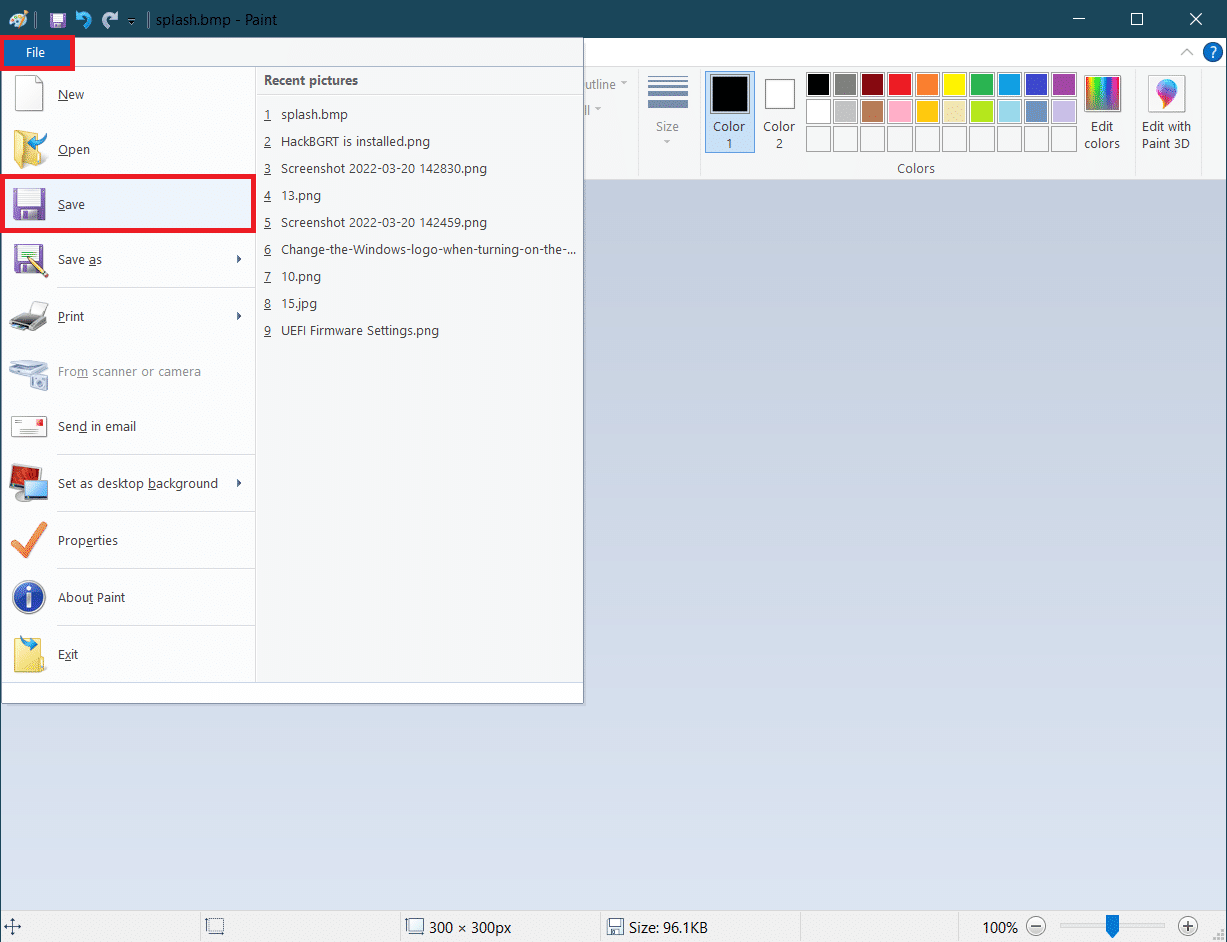
11. Знайдіть повідомлення підтвердження, що HackBGRT інстальовано, а потім закрийте командний рядок.
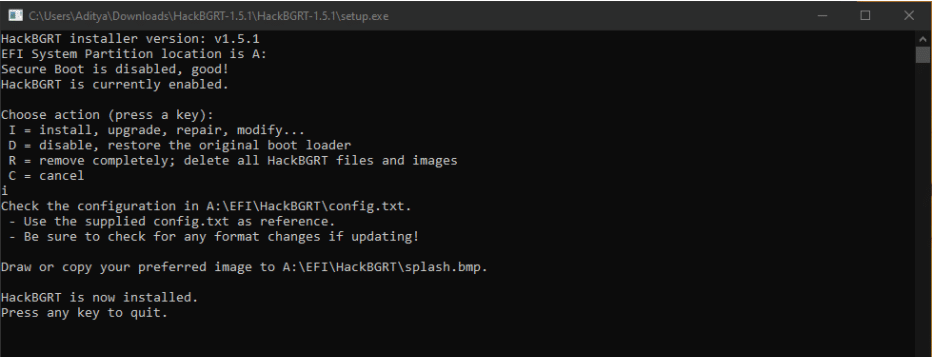
12. Нарешті, перезавантажте ПК, і ви побачите новий логотип завантаження.
Як повернутися до логотипу завантаження Windows за замовчуванням
Якщо ви хочете повернутися до оригінального логотипу завантаження Windows 10, вам потрібно буде видалити програму HackBGRT. Для цього виконайте наведені нижче дії.
1. Виконайте крок 3 з попереднього методу, щоб відкрити файл налаштування HackBGRT як адміністратор.
2. Ви побачите додаткові параметри видалення та вимкнення HackBGRT.
Примітка. Якщо ви хочете зберегти програму, натисніть клавішу D, щоб вимкнути її, і вона відновить логотип завантаження за замовчуванням.
3. Натисніть клавішу R, щоб виконати команду видалення. Це повністю видалить HackBGRT з вашої системи.
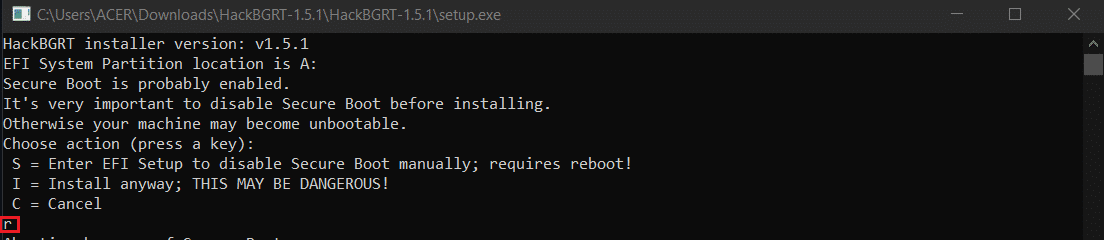
4. Коли ви отримаєте повідомлення з підтвердженням, що HackBGRT було видалено, натисніть будь-яку клавішу, щоб вийти з вікна командного рядка.
Логотип Windows за замовчуванням тепер буде відновлено.
Як відключити безпечне завантаження
Якщо на вашому комп’ютері Windows працює UEFI, вам потрібно буде вимкнути безпечне завантаження, щоб змінити логотип завантаження Windows 10. Безпечне завантаження гарантує, що пристрій завантажується лише за допомогою надійного програмного забезпечення, виробленого системою. Якщо ввімкнено, це запобігатиме запуску програм сторонніх розробників і зміні логотипу завантаження. Виконайте ці дії, щоб перевірити, чи він увімкнений.
1. Натисніть клавішу Windows і введіть System Information, а потім натисніть Open.
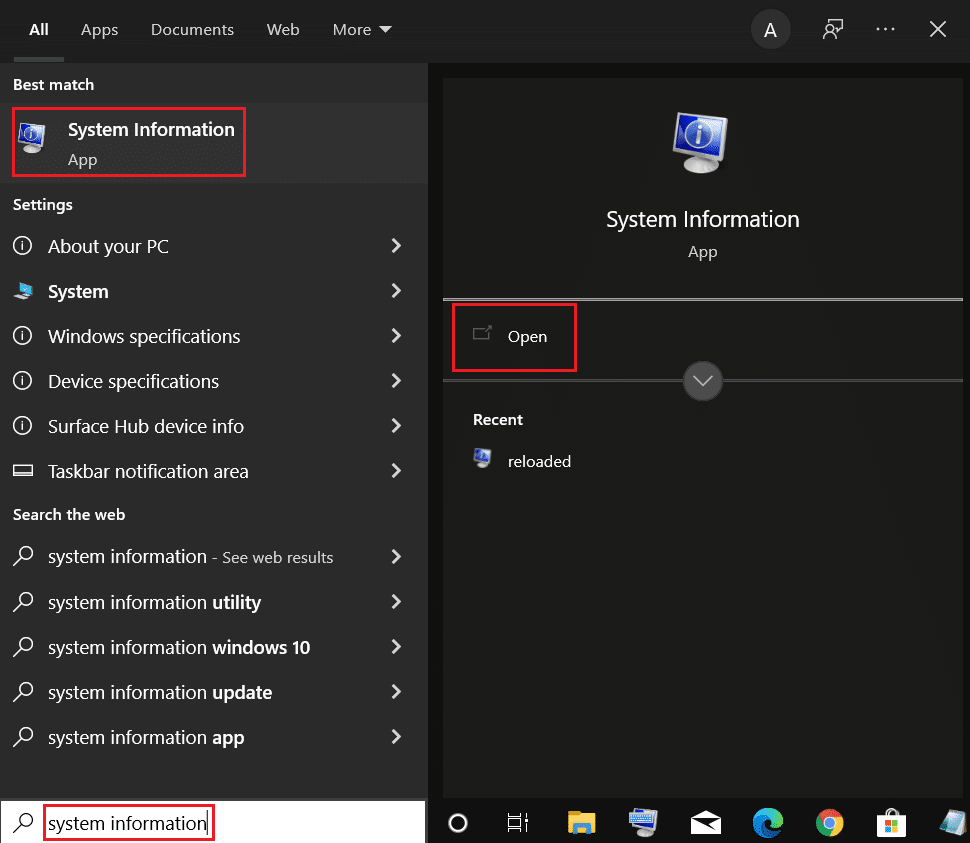
2. Перевірте, чи увімкнено чи вимкнено стан безпечного завантаження.
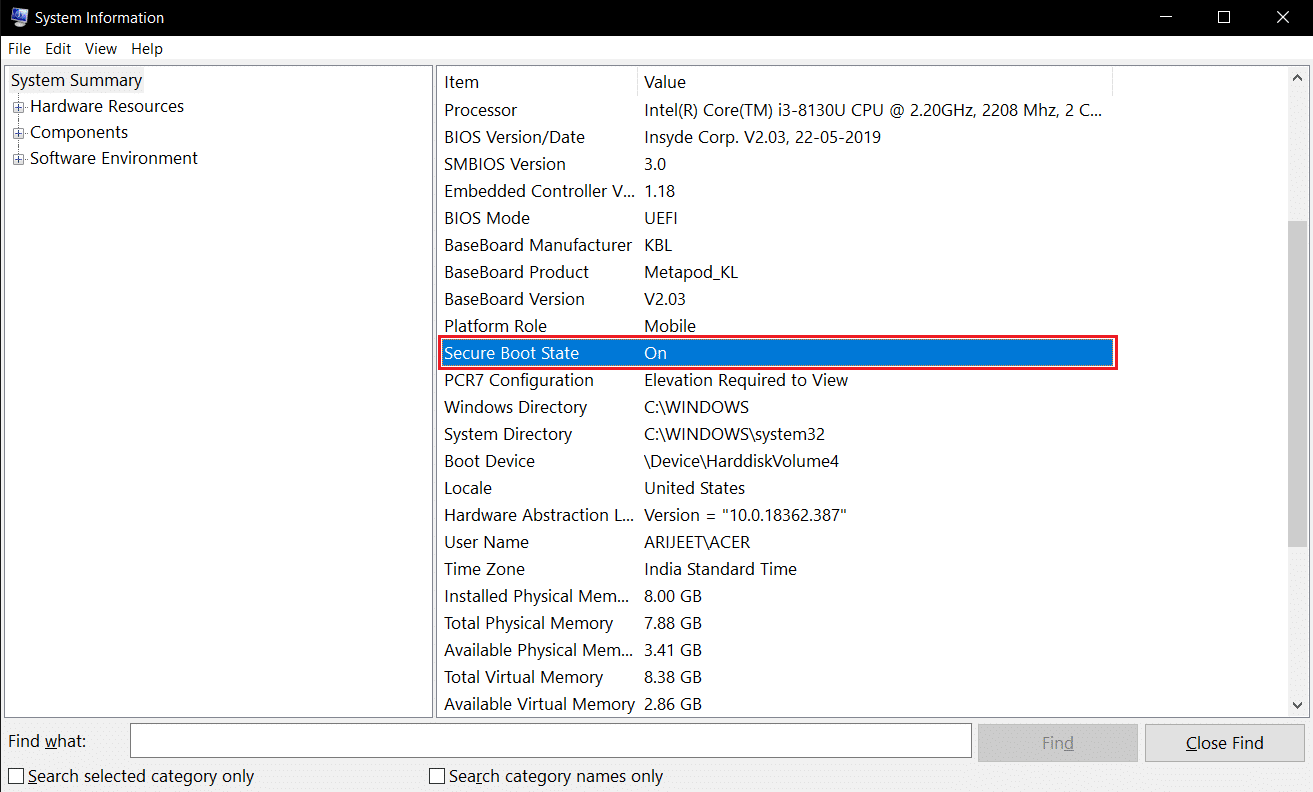
Якщо він увімкнено, виконайте наведені нижче дії, щоб вимкнути його.
1. Запустіть програму «Параметри», натиснувши клавіші Windows + I та натиснувши плитку «Оновлення та безпека».
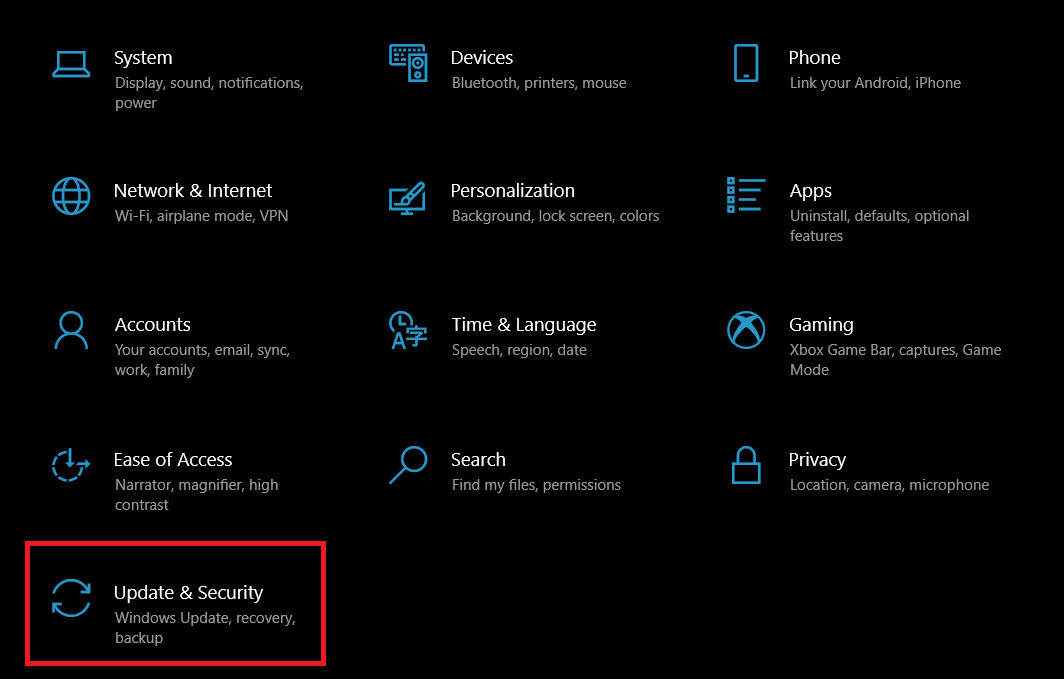
2. Перейдіть на вкладку «Відновлення» та натисніть кнопку «Перезапустити зараз» у розділі «Розширений запуск».
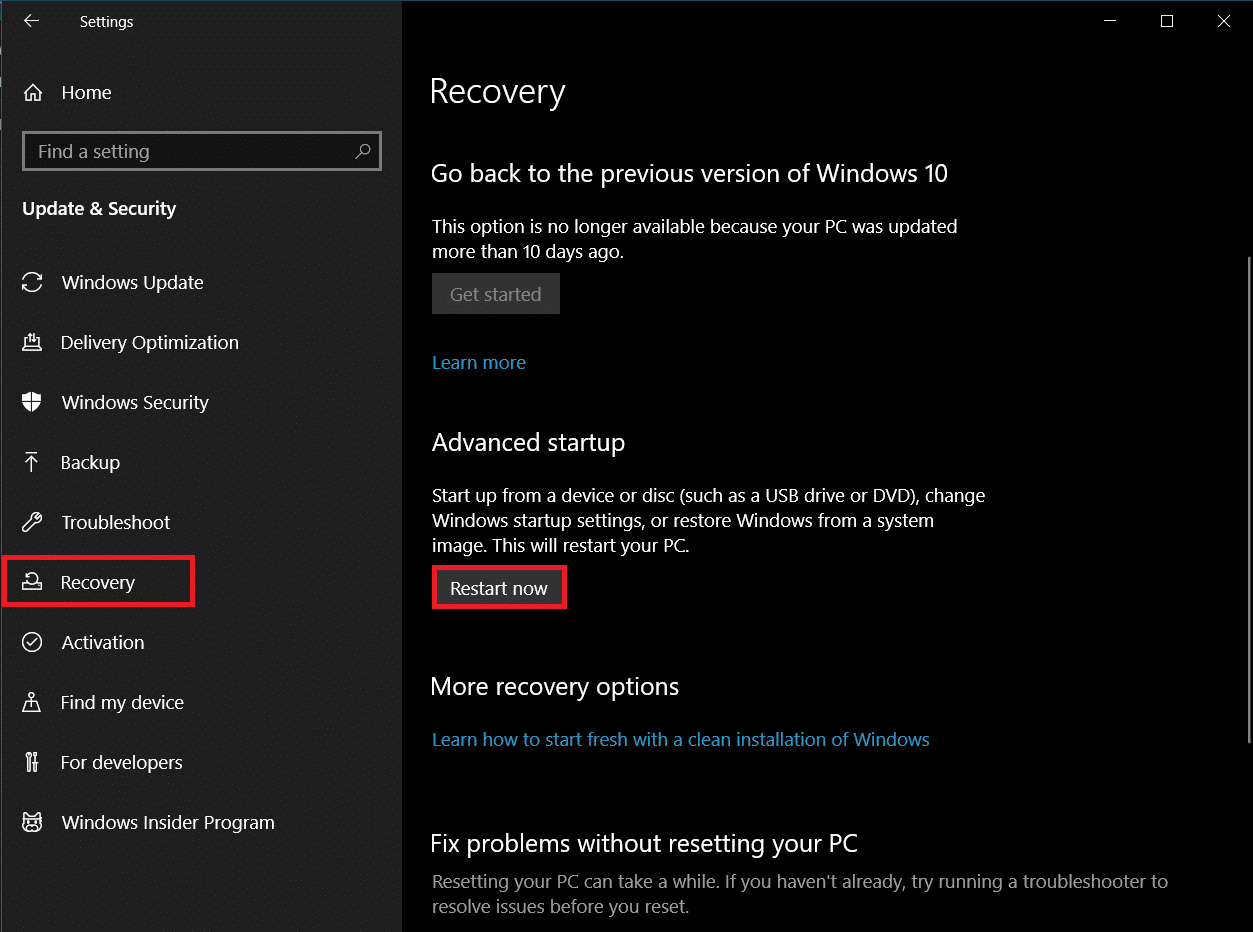
3. На екрані «Вибір параметра» натисніть «Усунення неполадок».
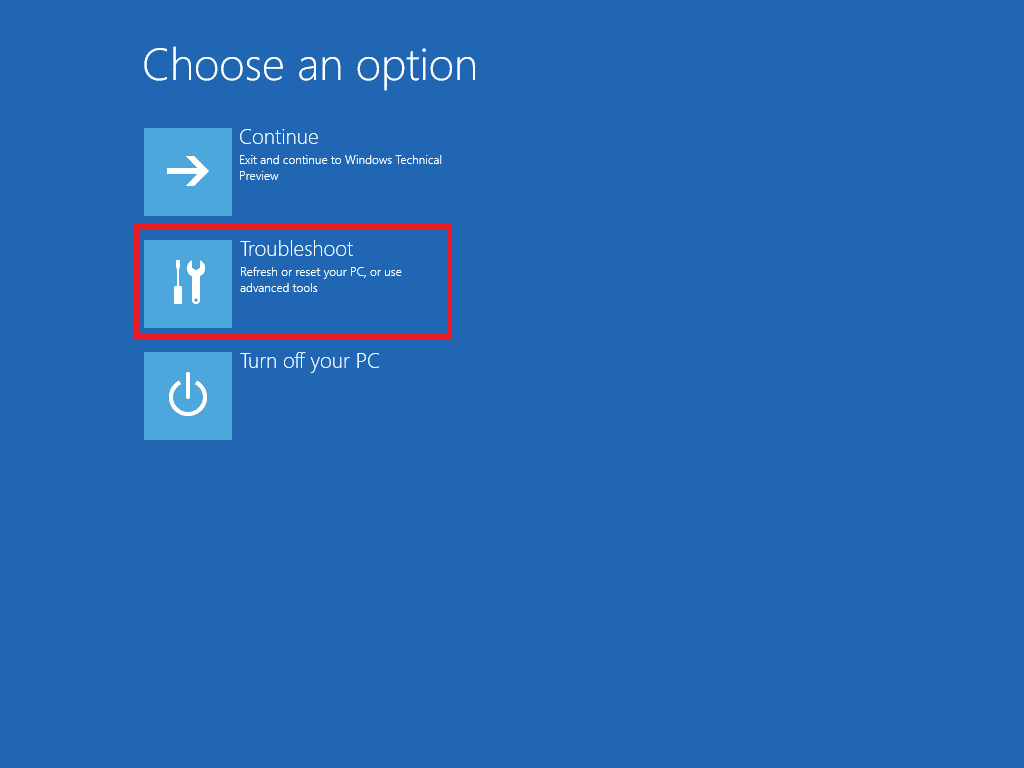
4. Натисніть на Додаткові параметри.
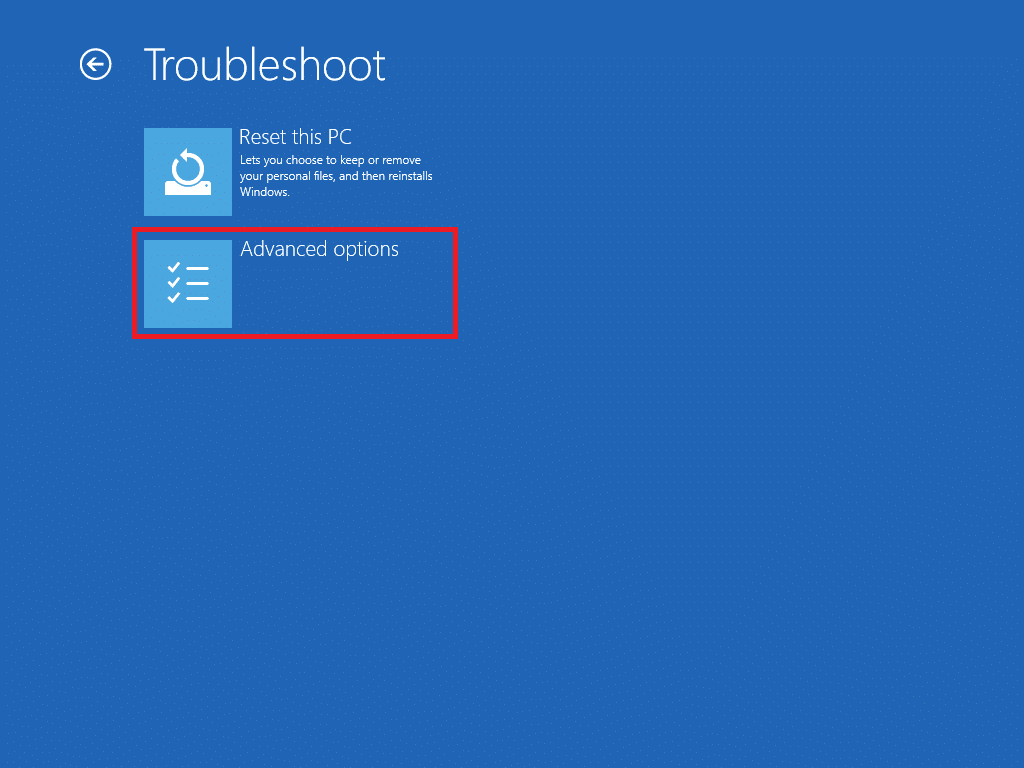
5. Виберіть Параметри мікропрограми UEFI та натисніть Перезавантажити на наступному екрані.
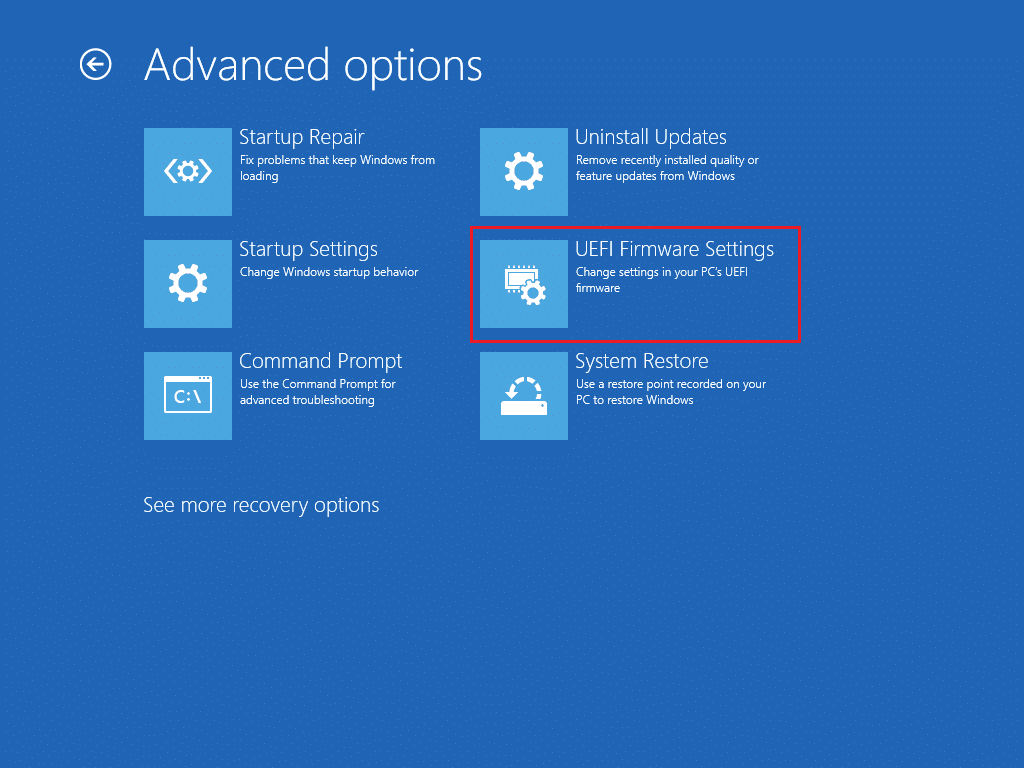
6. Тепер ваша система завантажиться в меню BIOS.
Примітка. Розміщення параметрів безпечного завантаження відрізняється для кожного виробника. Прочитайте нашу статтю, щоб отримати доступ до налаштувань BIOS у Windows 10.
7. За допомогою клавіш зі стрілками перейдіть на вкладку Boot і знайдіть параметр Secure Boot.
8. Натисніть клавішу Enter або використовуйте + або –, щоб змінити його статус на Вимкнено, натисніть F10, щоб підтвердити зміни.
Перезавантажте комп’ютер, і тепер ви готові змінити логотип завантаження Windows 10.
***
Сподіваємося, що цей посібник був корисним і ви змогли змінити логотип завантаження Windows 10. Ми показали, як редагувати запуск Windows за допомогою програми зміни екрана завантаження Windows 10, HackBGRT. Якщо у вас є запитання чи пропозиції, не соромтеся залишати їх у розділі коментарів.